使用檔案新增或變更使用者或組織等
以下說明使用文字檔在Kintone中大量新增或變更使用者/組織/職務/群組(角色)等資料的步驟。
可使用檔案變更的資料類型
關於可以使用檔案變更的Kintone資料,請參閱以下頁面。
使用者管理
匯入用檔案的準備方法
匯出登錄在Kintone中的資料或下載範本來準備匯入用的檔案。
檔案格式
各資料的檔案格式詳情,請參閱以下頁面。
檔案格式
使用檔案變更資料時的注意事項
使用者
使用檔案新增使用者時,不會傳送通知密碼和登入方法的電子郵件。
請由管理員向使用者告知密碼和登入方法。
組織
若要變更組織資訊,請在檔案中記載所有必要的組織。
未記載在匯入檔案中的組織將被刪除。
建議將現有的組織匯出到檔案後,使用匯出的檔案來建立匯入用的檔案。
匯出檔案的步驟請參閱以下頁面。
將使用者或組織等資訊匯出到檔案
群組(角色)
使用檔案更新時,無法變更動態群組的條件。
請在使用檔案新增動態群組後,對新增的群組指定動態群組的條件。
指定動態群組的條件
操作步驟
-
存取Kintone共通管理。
存取Kintone共通管理 -
點選[從檔案匯入]。
-
在「從檔案匯入的項目」中選擇要匯入的資料類型。
- 使用者
- 使用者使用的服務
- 組織
- 使用者所屬的組織
- 職務
- 群組(角色)
- 使用者所屬的靜態群組(角色)
-
點選[選擇檔案],選擇要匯入的檔案。
-
檔案的第一列為項目名稱時,選擇「跳過第一列」。
-
在「文字編碼」中選擇檔案的文字編碼。
-
在「分隔符號」中選擇以下任一種分隔符號。
- 逗號
- 分號
- 製表鍵(Tab)
- 空格
-
透過「預覽」確認資料是否正確。
「預覽」中會顯示檔案前5列的資料。
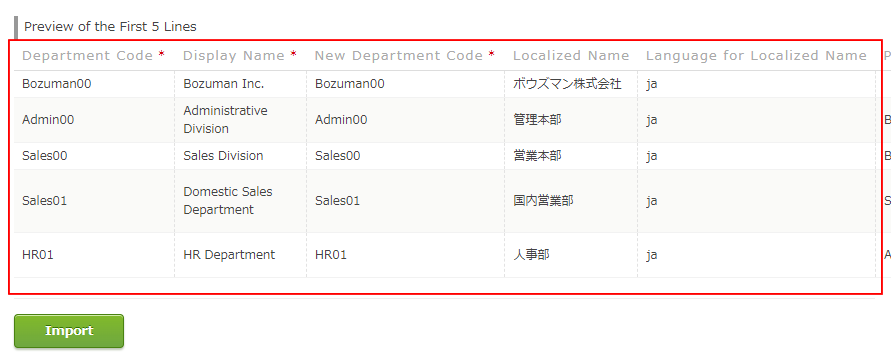
-
顯示確認畫面時,確認內容後點選[匯入]。
-
在「匯入結果」中確認處理狀態。
若顯示「錯誤」,表示檔案匯入失敗。請依顯示內容修改檔案。
顯示錯誤訊息「顯示其他語言名稱的語言不正確」
